Sådan opsættes RAID i Windows
Denne artikel er en del af RAID serien:
- MTE forklarer: Hvad er RAID?
- Sådan opsættes RAID i Windows
- Sådan opsættes RAID i Linux
- Sådan opsættes RAID i MacOS Sierra
Før du opretter RAID i en hvilken som helst form, er der nogle forudsætninger, du skal have til rådighed:
- To eller flere harddiske af samme størrelse og hastighed. Det samme mærke eller en model er ikke nødvendig, selv om det er en nem måde at sikre, at specifikationerne passer alle sammen. Kombination af en SSD med en harddisk vil f.eks. Kun gøre SSD'en kørende så langsom som HDD'en og begrænse lagerplads til SSD'ens relativt lille kapacitet, hvilket effektivt ødelægger fordelene ved begge muligheder.
- Du skal bruge et kompatibelt operativsystem. Denne vejledning dækker de tilgængelige muligheder i Windows 7 og 8; Det skal dog bemærkes, at folk, der kører Windows Server, får adgang til flere RAID array-muligheder end hjemmebrugere.
- (Valgfrit) En ekstern lagringsenhed til sikkerhedskopiering, skal noget gå galt.
Oprettelse af system backup (VIGTIGT)
Første ting først; lav en sikkerhedskopi . RAID er ikke en erstatning for at have et backup-drev, og oprettelse af RAID kan være en risikabel proces - risikerer ikke din personlige information og computerens stabilitet unødigt. Vi har vejledninger til at oprette systembackups til både Windows 7 og Windows 8.1.
Forberedelse af dine drev
Sørg for, at alle harddiske er korrekt tilsluttet og sikret til din computer. Hvis de drev, du vil bruge til dit RAID-array, allerede er formateret eller i brug, skal du tørre drevene rent, før de indstilles til RAID. At gøre dette:
1. Klik på Windows-tasten og skriv "Diskhåndtering", og vælg derefter "Opret og formater harddiskpartitioner."
2. Højreklik på det eller de drev, du vil bruge til dit RAID-array, og vælg derefter "Slet volumen".
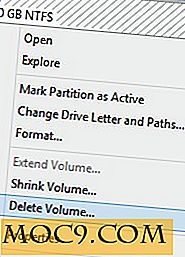
Når alle de drev, du har tænkt dig at bruge, vises som ufordelt plads, er du klar til at fortsætte. Bemærk, at du ikke skal bruge din primære harddisk (den med dit operativsystem) i et RAID-array på dette tidspunkt.
Vælge dit RAID-array
For det første skal du vide, hvilke versioner af RAID dit operativsystem understøtter.
Windows 7 har:
- RAID 0 - Øger ydeevnen ved at sprede data på tværs af flere drev. Denne teknik kaldes "data striping." (Kun Pro / Ultimate)
- RAID 1 - Spejler diske, hvilket gør hele deres indhold ens. Giver et resultatforøgelse i læste tider, men skrivetider forbliver de samme.
- JBOD - Står til "Just A Bunch Of Disks;" behandler bare flere harddiske som en. Ikke teknisk en RAID-konfiguration.
Windows Server har alle disse muligheder også, med tilføjelse af RAID 5, som kræver tre eller flere diske og tilbyder overlegen ydelse og fejltolerance. Forbrugerne foretrækker normalt 0 eller 1 dog.
Windows 8 har RAID 0, 1 og 5 ækvivalenter i form af Storage Spaces, som vi snart vil udarbejde.
Når du har besluttet hvilken version af RAID du vil have, er det tid til at få det sat op.
Opsætning af RAID (Windows 7)

Med det ikke allokerede plads, du har oprettet i Diskhåndtering, skal du højreklikke og vælge Ny spændt, stribet eller spejlvendt lydstyrke.
Spanned Volume er JBOD, der kombinerer flere diskers opbevaring i en. Brug dette, hvis du vil have mere lagerplads.
Striped Volume er RAID 0, som bruger dit kombinerede drev til en præstationsforøgelse og et lagerplads. Brug dette, hvis du vil have mere fart ud af dit drev.
Spejlvolumen er RAID 1, som øger læsetidens ydeevne og kloner drevene til hinanden uden at udvide skrivetid eller opbevaring. Brug dette, hvis du vil have et fartforøgelse og øget sikkerhed, men du behøver ikke mere opbevaring.
Når du har valgt din indstilling, skal du følge Windows instruktioner ved at tildele et drevbogstav efter eget valg og formatere de pågældende drev. Ingen indstillinger skal ændres her, men du skal tilføje de diske, du vil bruge til din array på dette tidspunkt.
Når du er færdig, er du færdig. Hvis du tjekker "Denne computer" eller "Diskhåndtering", skal du se et enkelt nyt drev vist ud fra den valgte RAID-indstilling.
Opsætning af RAID (Windows 8)
Ovennævnte trin kan også udføres i Windows 8 gennem "Storage Spaces", hvis du ikke vil bruge Disk Management. Opbevaringsrum er ikke teknisk RAID, men de arbejder i det væsentlige på samme måde - de tilbyder Simple, Mirror og Parity-rum, som hver svarer til henholdsvis RAID 0, RAID 1 og RAID 5.
For at åbne "Opbevaringsrum", tryk på Windows-tasten, indtast "Storage Spaces, " og vælg det.

En gang i lagerrum skal du kun vælge "Opret ny pool og lagerplads", og derefter de drev, du vil have i dit nye array.
Herefter skal du vælge, hvilken form for resiliency du vil have: Simple (RAID 0), Two / Three-Way Mirror (RAID 1) eller endda Parity (RAID 5).
Når du er færdig med at vælge dine muligheder, skal du bare klikke på "Opret lagerplads", og du er færdig!







